如何將 Shopify 遷移到 WooCommerce? 在這裡查看2個簡單的方法!
已發表: 2022-02-12由於 WordPress 的驚人靈活性和 Purple Ninja 優惠,您是否正在將您的商店從 Shopify 轉移到 WooCommerce?
或者只是您只是在尋找更實惠的電子商務解決方案?
無論原因是什麼,也無論您的技能如何,您都可以輕鬆地將 Shopify 商店遷移到 WooCommerce。
儘管更改電子商務平台的想法似乎很棘手,但將您的商店數據(例如產品、訂單或客戶)移動到 WooCommerce 比您想像的要容易。
讓我給你示範如何做!
- 準備 Shopify 到 WooCommerce 遷移
- 安裝 WooCommerce
- 購買託管服務
- 升級您的商店設計
- 如何將 Shopify 遷移到 WooCommerce
- 手動導入/導出數據
- 使用 Cart2Cart
準備 Shopify 到 WooCommerce 遷移
在將 Shopify 商店遷移到 WooCommerce 之前,您需要在 WordPress 上安裝並激活 WooCommerce。
另外,要運營您的 WooCommerce 商店,除了 WordPress 和 WooCommerce 之外,您還應該考慮其他元素,例如託管服務、主題、商店設計等。
安裝 WooCommerce
如果您已經將 WooCommerce 安裝到 WordPress 儀表板,則可以跳過。 如果沒有,請確保您正確安裝了 WooCommerce。
- 在您的 WordPress 儀表板中,轉到插件 > 添加新的
- 在插件搜索欄上查找WooCommerce 。 當它出現時,單擊Install 。
- 安裝後,點擊激活。
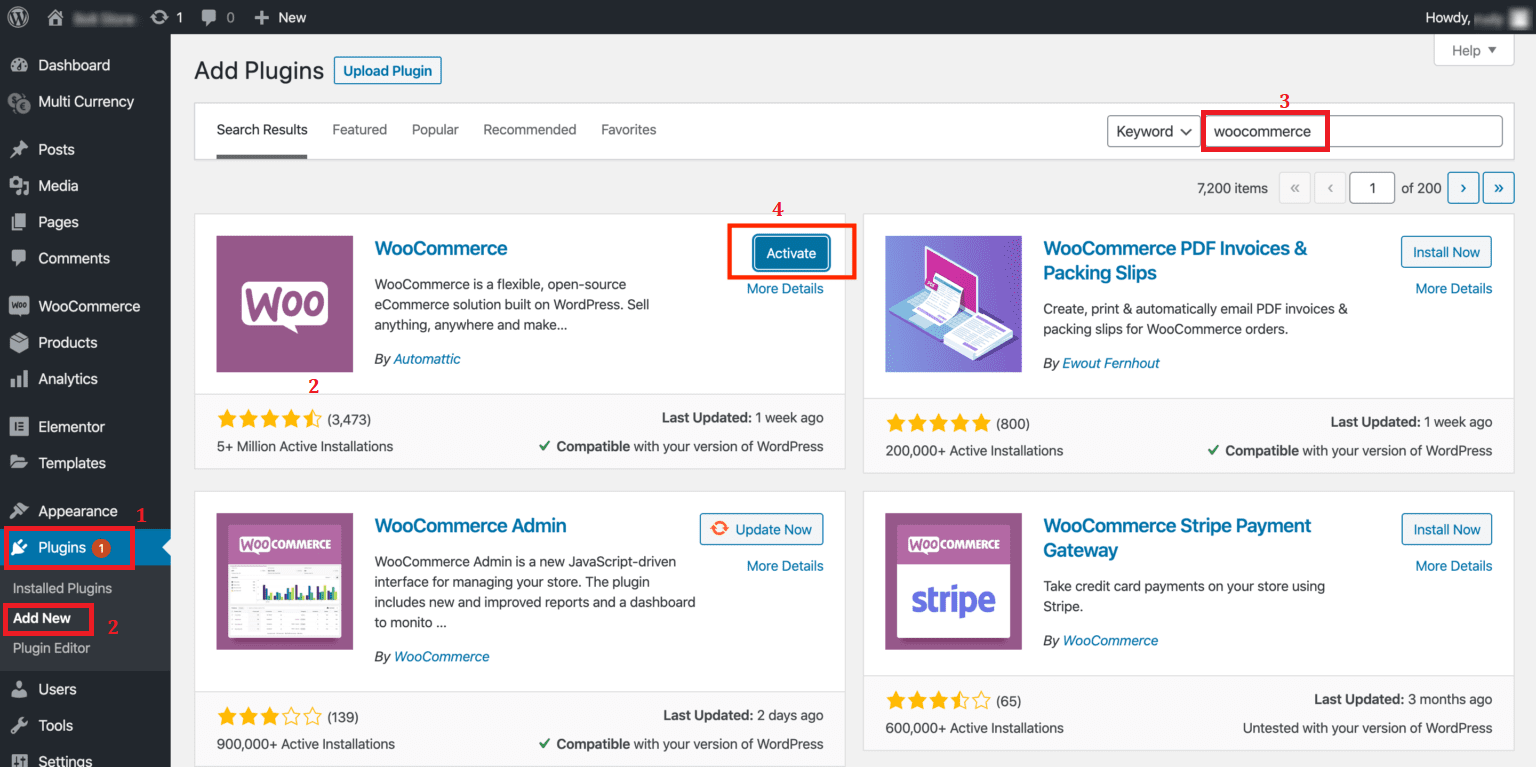
購買託管服務
選擇適合您的業務規模和預算的託管計劃是一項相當棘手的任務。 在選擇託管服務提供商之前,您需要仔細考慮一些關鍵點。
- 您將在一台服務器上運行多少個網站和頁面?
- 服務器的平均正常運行時間是多少?
- 他們的安全級別如何?
- 他們的客戶支持有多快和多適應?
根據您網站上的數據量和流量,以及您在高峰時段所需的靈活性,託管成本靈活地從每月 3.99 美元到最高 1000 美元不等。
但不用擔心,大多數託管服務都會提供免費試用,因此您可以決定是否對服務感到滿意。
對於非技術店主,WooCommerce 和 WordPress 推薦 Bluehost、SiteGround 和 Pressable。 它們使用簡單,可輕鬆滿足基本性能需求。
如果您計劃經營和管理大規模的電子商務業務,擁有 WooCommerce 專家(如 WP Engine 或 Kinsta)的專業團隊證明是一個明智的選擇。
升級您的商店設計
此步驟是可選的。 大多數時候,舊的 Shopify 商店設計可以在過渡過程中轉移。 通過複製產品變體、類別等,您可以保留您在 Shopify 網站上的大部分格式和組織。
這裡的問題是,大多數 Shopify 主題都是高轉化率和移動優化的,而 WooCoomerce 則不是。 這就是為什麼您可能需要搜索以轉化為重點的 WooComemrce 主題來優化您的商店。
由於 WooCommerce 的開源特性,您可以輕鬆地在 WooCommerce 主題商店中找到這些主題。 不僅如此,它們中的大多數都可以輕鬆下載和定制,以適合您的品牌和風格。
除了這些要點之外,您還需要為安全插件、擴展等的開發人員費用或額外費用做好準備。
由於您已經了解 Shopify 到 WooCommerce 遷移的清單,現在是時候參與如何將 Shopify 遷移到 WooCommerce 了。
如何將 Shopify 遷移到 WooCommerce
將這個想法轉化為行動的常用方法有以下三種:
方法一:聘請專家
這種方法是最輕鬆的,因為您不需要在項目中觸摸任何手指。 這裡唯一重要的是定價。 當然,聘請專業人士可能會很昂貴。 查看 WooExperts 了解更多信息。
方法二:手動導出/導入數據
雖然看起來有點費時,但這種手動方法是免費且相對簡單的。 它允許您遷移產品、客戶和訂單。 但是,您會錯過一些其他細節,例如優惠券和 Shopify 博客文章。
方法 3:使用 Cart2Cart
這項付費服務將為您處理一切。 由於最簡單和最全面的遷移,它被電子商務社區廣泛使用。
Cart2Cart 使您能夠遷移幾乎所有數據,包括優惠券、博客文章、多種語言、多商店、稅收、密碼、SEO URL slug 等。但它仍然可能很昂貴,尤其是對於大型商店而言。
在本教程中,我們將重點介紹方法 2 和 3。
手動導入/導出數據
從 Shopify 導出數據
- 在您的 Shopify 後台中,選擇產品列表上方的產品 > 導出
- 將出現“將產品導出為 CSV 文件”彈出窗口。
- 選擇“導出”下的“所有產品”。
- 在“導出為”下選擇“用於 Excel、Numbers 或其他電子表格程序的 CSV”。
- 選擇所有選項後,點擊Export products 。 導出的 CSV 文件將通過電子郵件發送到您帳戶中註冊的電子郵件地址。
 3. 通過切換到“訂單”和“客戶”選項卡並查找“導出”選項,對“客戶”和“訂單”也重複該過程
3. 通過切換到“訂單”和“客戶”選項卡並查找“導出”選項,對“客戶”和“訂單”也重複該過程
將數據導入 WooCommerce
我們首先從產品導入開始。
- 在您的 WordPress 儀表板中,導航到WooCommerce > 產品。 選擇頂部的導入。
- 在下一個屏幕上,選擇您從 Shopify 獲得的 CSV 文件,然後單擊繼續。
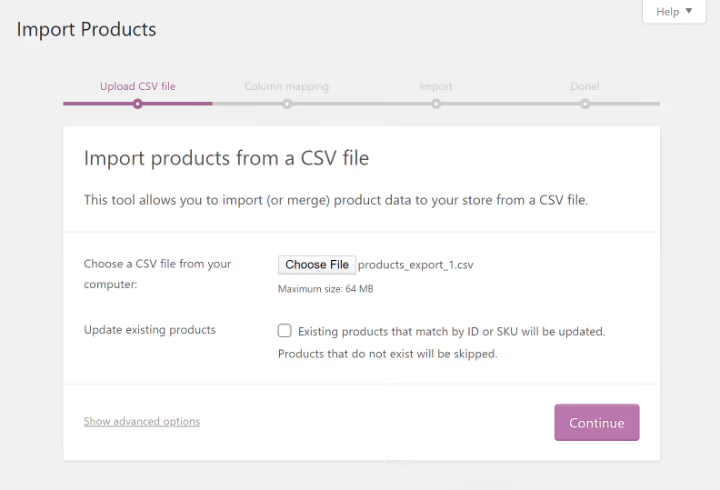
- 顯示列映射屏幕,WooCommerce 會自動嘗試將 Shopify CSV 文件的列名稱與 WooCommerce 相應的產品字段匹配。
您可能需要使用下面顯示的下拉菜單自己映射其中的一些。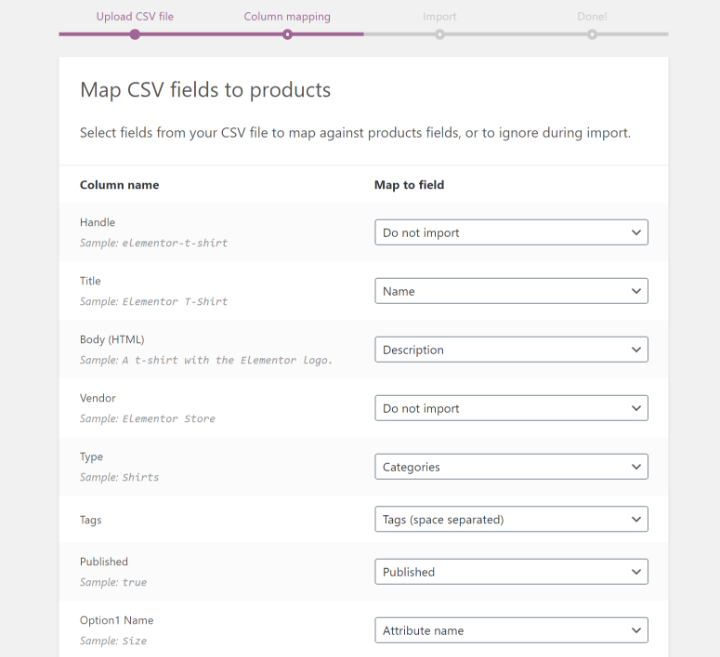
- 正確映射所有字段後,選擇運行導入器並等待導入過程完成。
注意:WooCommerce 不包含用於訂單和客戶的內置導入工具,因此您需要在此處使用第三方 WordPress 插件。
從第 5 步開始,我們將使用 Customer/Order/Coupon CSV Import Suite 擴展來向您展示如何導入Customers和Orders 。 - 安裝並激活插件後,轉到WooCommerce > CSV Import Suite以訪問其設置。 然後選擇導入客戶。
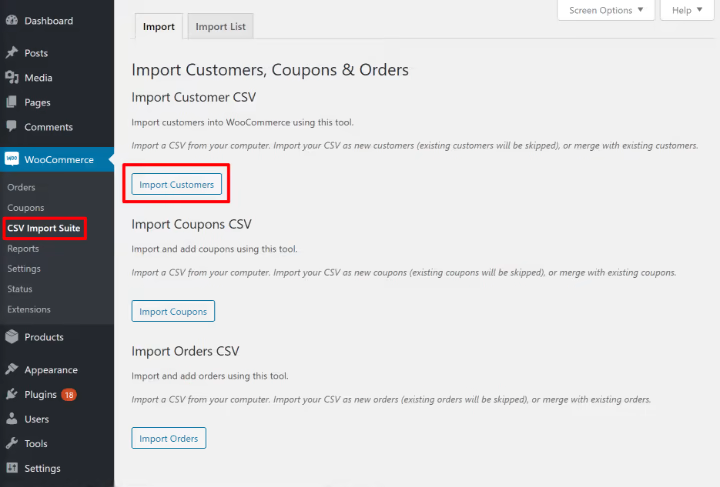
- 在下一個屏幕上,選擇 CSV 作為文件格式。 然後,上傳您從 Shopify 獲得的 CSV 文件。
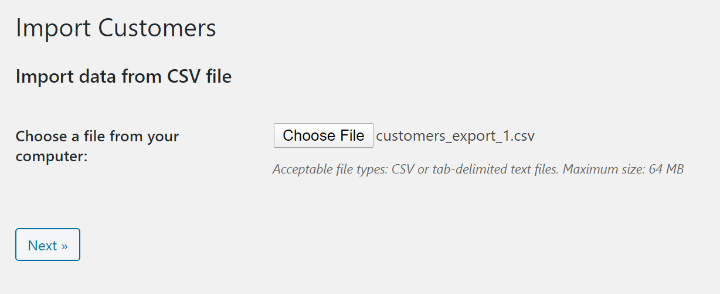
- 在下一個屏幕上,您將看到用於定義導入功能的設置以及導入文件中數據的預覽。 確認一切正確後,單擊Next 。
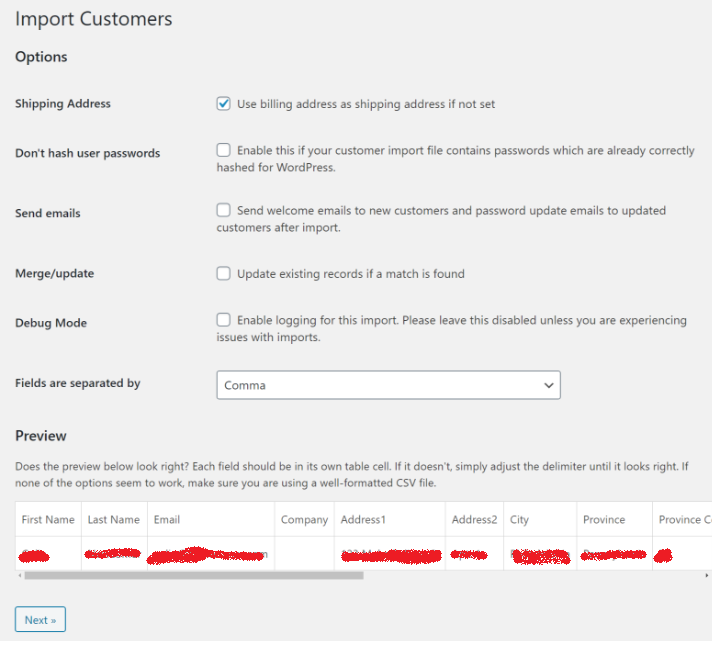
- 在下一個映射字段部分中,將 Shopify CSV 文件中的數據映射到 WooCommerce 數據字段。 您也可以跳過不適用的字段。
- 映射所有數據後,單擊試運行以運行測試導入。 如果試運行中一切順利,請單擊“立即運行實時導入”鏈接以執行實際導入。
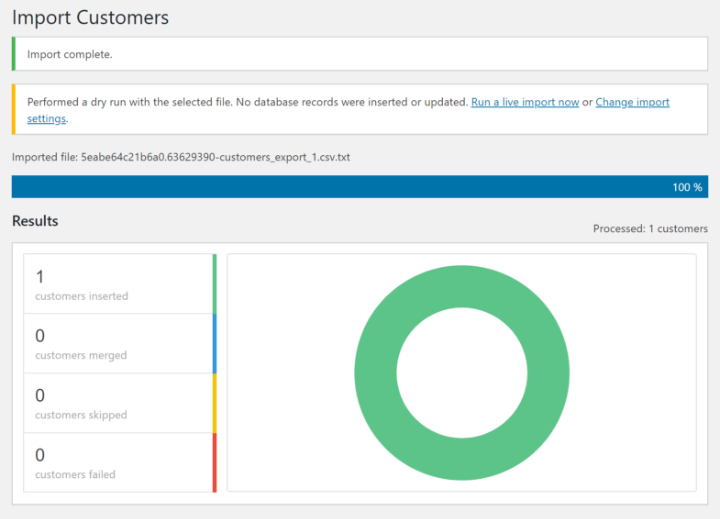 然後,您應該會看到一條成功消息。 轉到用戶,您應該會看到所有導入的客戶。 重複類似的過程以導入 Shopify 訂單。
然後,您應該會看到一條成功消息。 轉到用戶,您應該會看到所有導入的客戶。 重複類似的過程以導入 Shopify 訂單。
使用 Cart2Cart
使用 Cart2Cart 的起價為 29 美元,但它會根據您需要遷移的內容數量和所需的附加組件而增加。

當您運行測試遷移時,該工具將為您提供價格估算,這是獲得商店確切價格的唯一方法。
這是使用 Cart2Cart 將 Shopify 遷移到 WooCommerce 的方法
安裝 Cart2Cart
您可以從 WordPress 儀表板安裝 Cart2Cart 或訪問 Cart2Cart 網站並單擊開始免費演示以開始導入過程。 您需要創建一個帳戶。 完成後,再次點擊開始免費演示。
設置您的 Shopify 源購物車
您需要輸入您的 Shopify 商店的域名和您的 Shopify API 密鑰。 要生成 Shopify API 密鑰,您需要:
- 在您的 Shopify 儀表板中,轉到應用 > 管理私有應用。
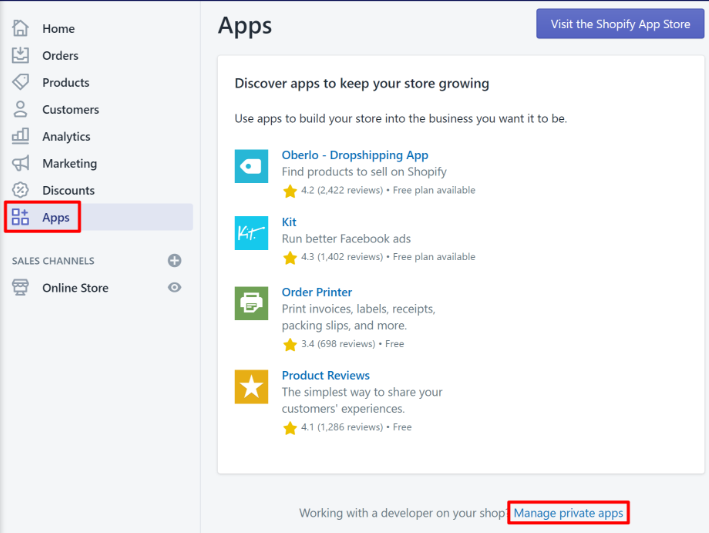
- 單擊創建新的私有應用程序按鈕。 填寫您的應用名稱。 在Admin API下,將下拉菜單中的每個部分更改為“讀取和寫入”(如果沒有寫入選項,則為“讀取訪問”)。
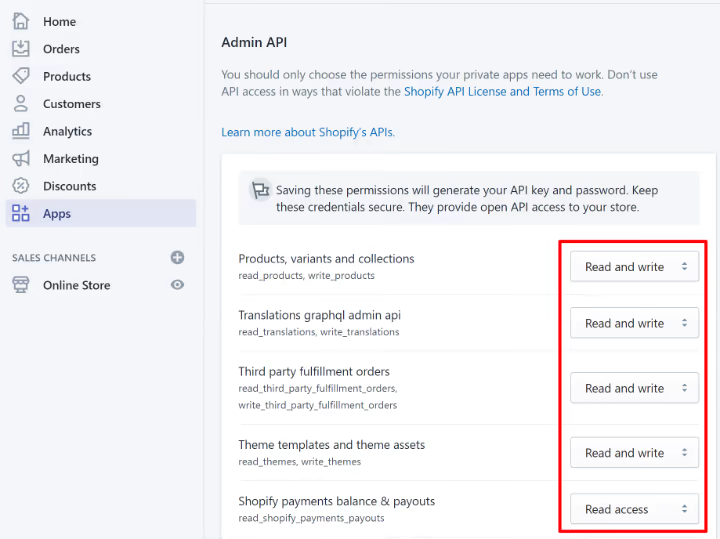
- 點擊保存以生成您的 API 密碼。 它將顯示在“管理員詳細信息”部分。 將其複制並粘貼到 Cart2Cart 中的 SOURCE CART SETUP 中。
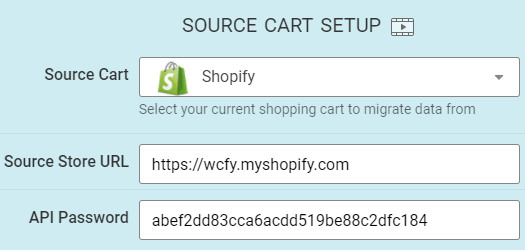
設置您的 WooCommerce 目標購物車
輸入您的 WordPress 管理員 URL、管理員帳戶用戶名和密碼,然後單擊選擇實體。 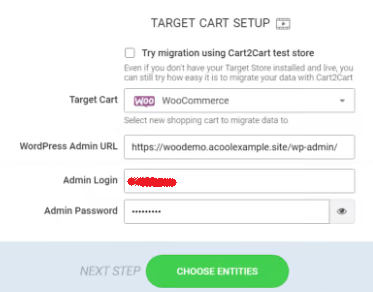
選擇將 Shopify 遷移到 WooCommerce 的數據
檢查您要遷移的任何數據選項,或直接選擇“全選”。
選擇所有實體後,Cart2Cart 將提供一些額外的追加銷售選項。 您還可以在開始完全遷移之前更改您的選擇。 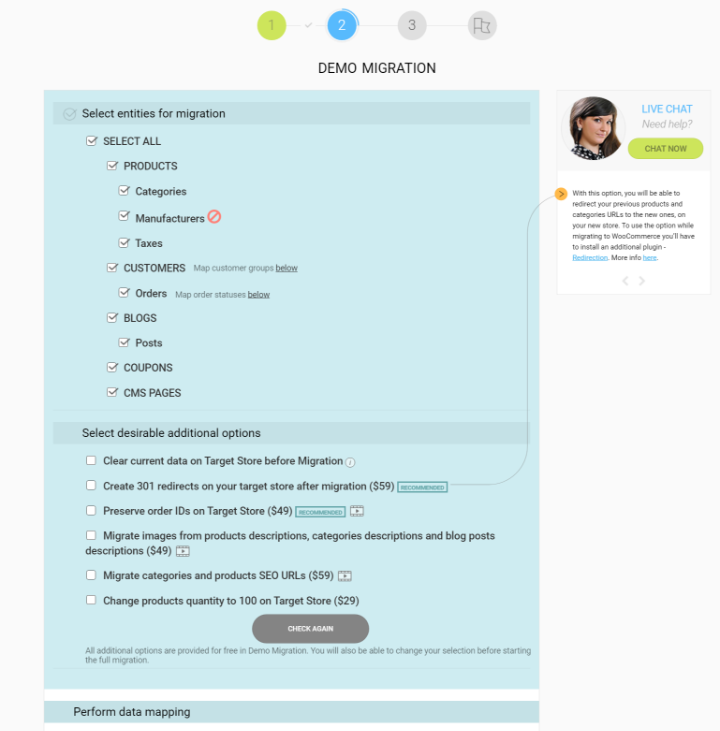
注意:使用 Cart2Cart,您還可以映射訂單狀態和自定義組映射。 
接下來,單擊“開始免費演示”按鈕以運行示例 Shopify 到 WooCommerce 的遷移。
注意:雖然您可以預覽您的 Shopify 數據在 WooCommerce 上的外觀,但它不會真正進行更改。
一旦您為服務和相關附加組件付費,Cart2Cart 將完成 Shopify 到 WooCommerce 的遷移並使一切生效。 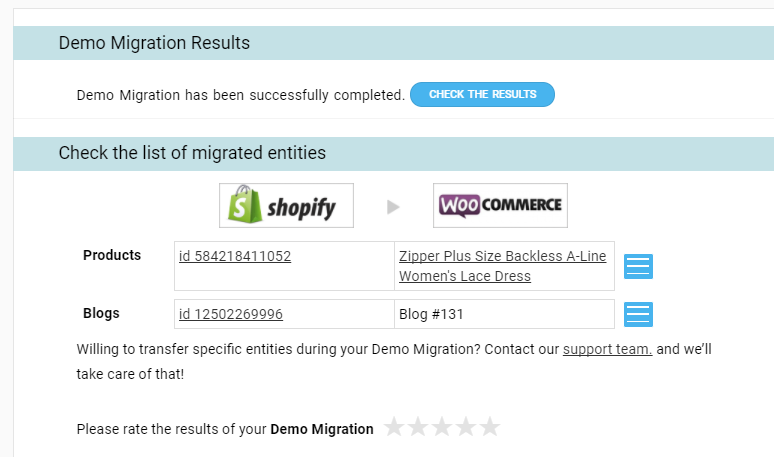
將 Shopify 遷移到 WooCommerce – 為時已晚!
如果您沉迷於 WordPress 和 WooCommerce 提供的靈活性,請不要猶豫,將您的商店從 Shopify 切換到 WooCommerce。
幸運的是,將 Shopify 遷移到 WooCommerce 並不是那麼火箭科學,尤其是在我們富有洞察力的教程的幫助下。
如果您正在尋找涵蓋您的產品、客戶和訂單的基本遷移,請選擇手動方法。 如果您想要提前和不干涉的遷移,請使用 Cart2Cart 服務。
卡在上面從 Shopify 遷移到 WooCommerce 的任何步驟中? 隨時在評論中提問!
或者想創建一個類似 Shopify 的 WooCommerce 結帳頁面? 在此處查看完整指南!
